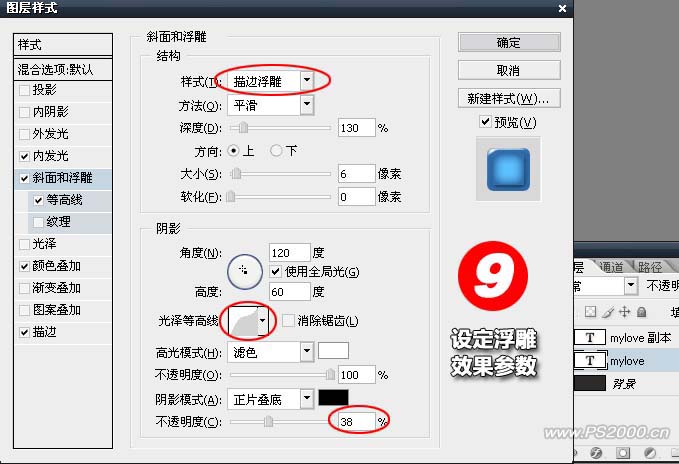最终效果

利用图层样式制作精致的水晶字-PS艺术字教程
1、新建文档,黑色填充,输入文字,选择“颜色叠加”。
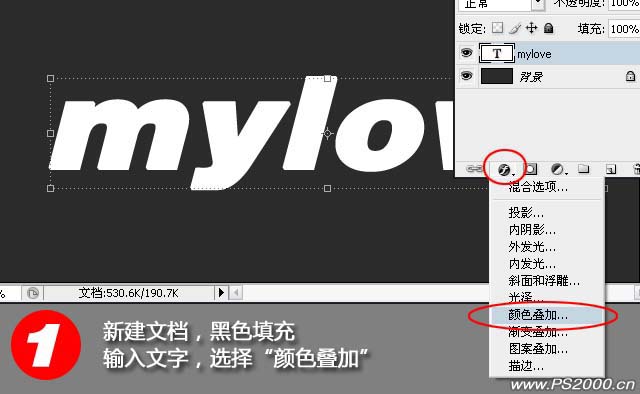
2、选取叠加颜色为 #5dc0ff ,如下图。

3、设置内发光效果,参数如下图。
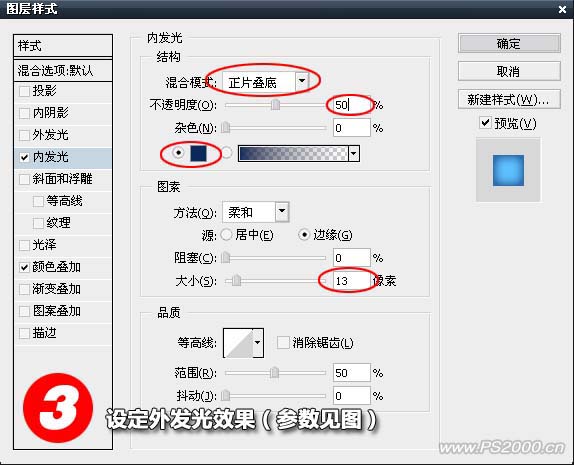
4、设定斜面和浮雕效果,同时载入等高线,参数设置如下图。
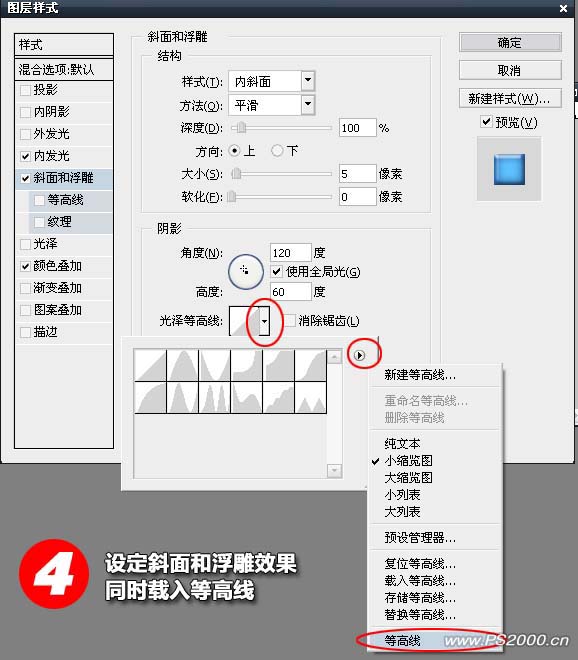
5、选择“环形-三环”光泽等高线。
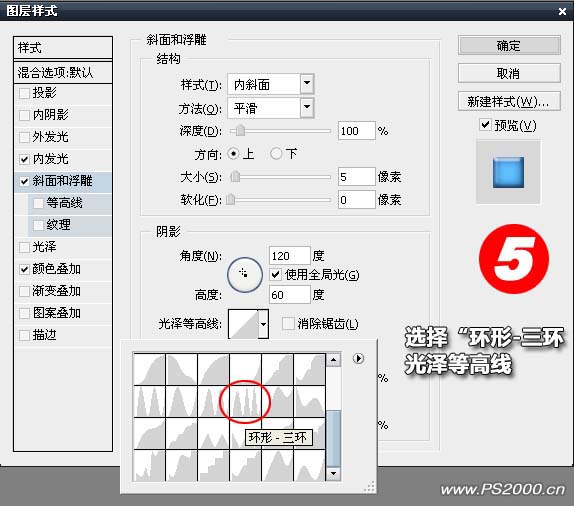
6、斜面和浮雕的其它参数设置,见下图。
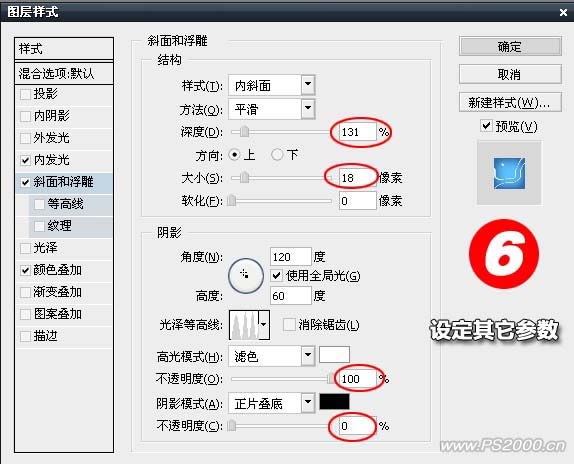
7、勾选等高线。
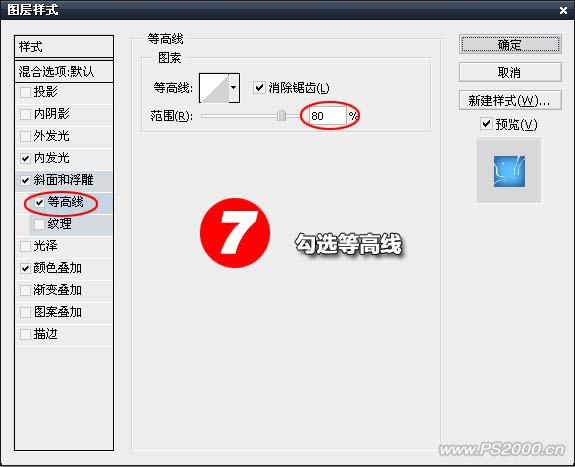
8、把文字图层复制一层,对下方图层添加描边效果,描边颜色可以设置为文字最深部分的颜色。
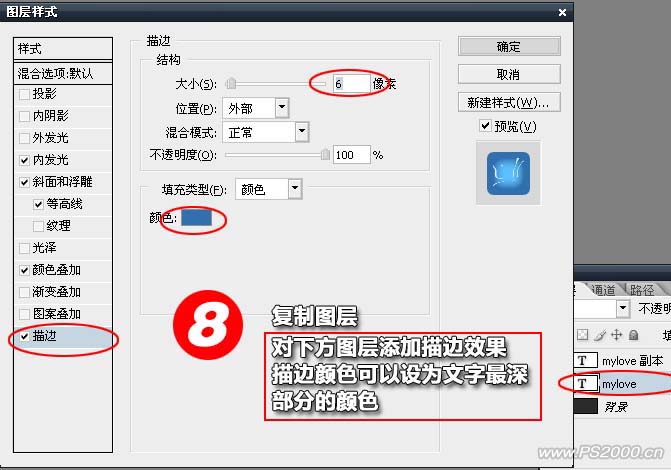
9、设置斜面和浮雕效果,参数设置如下图,确定后加上一些装饰笔刷,一款精致的水晶字便制作完成。